
I den här artikeln visar jag tydligt hur du lägger ett lösenord för RAR, ZIP eller 7Z-arkivet när du använder WinRar Archivers, 7-Zip och Winzip. Dessutom finns det en videoinstruktion nedan, där alla nödvändiga åtgärder visas visuella. Se även: Den bästa arkivet för Windows.
Installera lösenordet för ZIP och RAR-arkiv i WinRAR
WinRAR, så långt jag kan döma - den vanligaste arkivet i vårt land. Från honom och låt oss börja. I WinRAR kan du skapa RAR- och ZIP-arkiv och installera lösenord på både arkivtyp. Krypteringen av filnamn är dock endast tillgänglig för RAR (respektive i zip för att extrahera filer som behövs för att ange lösenordet, men filnamnen kommer att vara synliga utan det).
Det första sättet att göra ett arkiv med ett lösenord i WinRAR - välj alla filer och mappar för rummet i arkivet i mappen i utforskaren eller på skrivbordet, klicka på dem med höger musknapp och välj alternativet Kontextmeny (Om någon) "Lägg till Arkiv ..." med WinRAR-ikon.

Ett fönster för att skapa ett arkiv där du, förutom att välja vilken typ av arkiv och platsen för det, kan du klicka på "Set Password" -knappen, varefter du anger den två gånger, om det behövs, aktivera filnamnkryptering (RAR endast ). Därefter klickar du på OK, och återigen OK i arkivfönstret - arkivet kommer att skapas med ett lösenord.

Om det inte finns något föremål i snabbmenyn till högerklicket för att lägga till en WinRAR till arkivet, kan du helt enkelt starta arkivet, välja filer och mappar till arkivering i den, klicka på "Lägg till" -knappen i toppanelen, varefter Du gör samma lösenordsinstallationssteg Arkiv.
Och ett annat sätt att sätta ett lösenord till arkivet eller alla arkiv, i framtiden skapat i WinRAR - klicka på knappen till knappen till vänster nedan i statusfältet och ställ in nödvändiga krypteringsparametrar. Om det behövs, installera "användningen för alla arkiv".
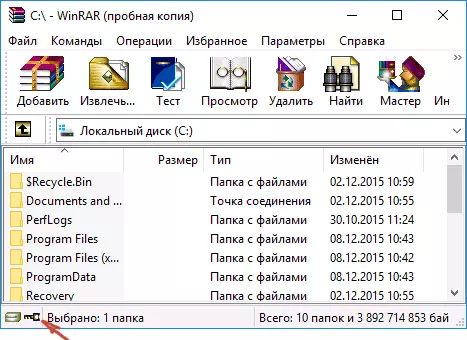
Skapa ett arkiv med lösenord i 7-zip
Med hjälp av en gratis 7-zip-arkiv kan du skapa 7Z- och ZIP-filer, ställa in ett lösenord på dem och välja vilken typ av kryptering (och du kan packa upp RAR). Mer exakt kan du skapa andra arkiv, men ange lösenordet är endast möjligt med två ovanstående typ.
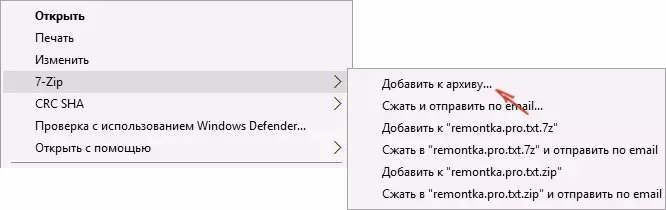
Precis som i WinRar, i 7-Zip, är skapandet av ett arkiv möjligt att använda "Lägg till i arkiv" -kontextmenyobjektet i z-zip-sektionen eller från det huvudsakliga programfönstret med hjälp av knappen Lägg till.
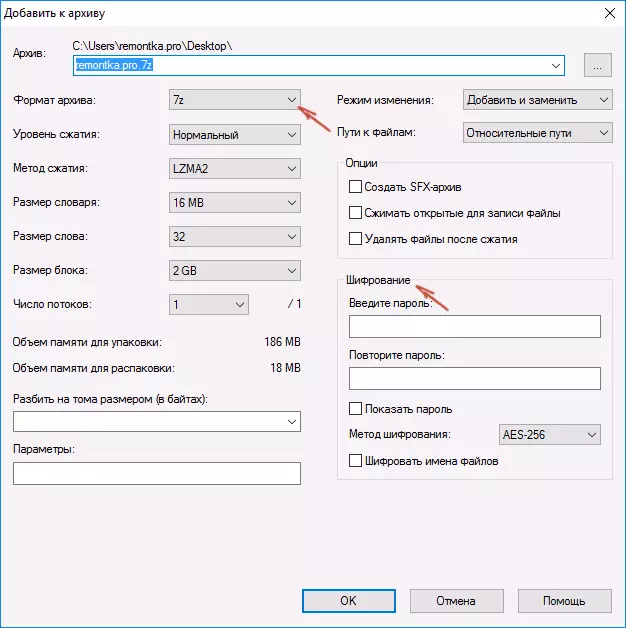
I båda fallen kommer du att se samma fönster för att lägga till filer i arkivet, där, när du väljer 7Z (standard) eller ZIP, kommer krypteringen att vara tillgänglig, och filkryptering är också tillgänglig för 7Z. Ställ bara in önskat lösenord, om du vill, slå på Dölj filnamn och klicka på OK. Som en krypteringsmetod rekommenderar jag AES-256 (ZipCrypto har också för ZIP).
I winzip.
Jag vet inte om någon används av Winzip Archiver nu, men brukade använda, och därför tycker jag att det är vettigt att nämna det.
Med Winzip kan du skapa ZIP-arkiv (eller ZIPX) med AES-256-kryptering (standard), AES-128 och Legacy (samma zipcrypto). Du kan göra det i det viktigaste programfönstret, aktivera lämplig parameter i den högra rutan och ställ sedan in krypteringsparametrarna nedan (om du inte anger dem, då när du lägger till filer i arkivet, kommer du helt enkelt att bli ombedd att Ange lösenordet).

När du lägger till filer till arkivet med utforskningsmenyn i Explorer, skriver du bara på "File Encryption" -posten, klicka på knappen "Lägg till" längst ner och ställ in lösenordet till arkivet efter det.
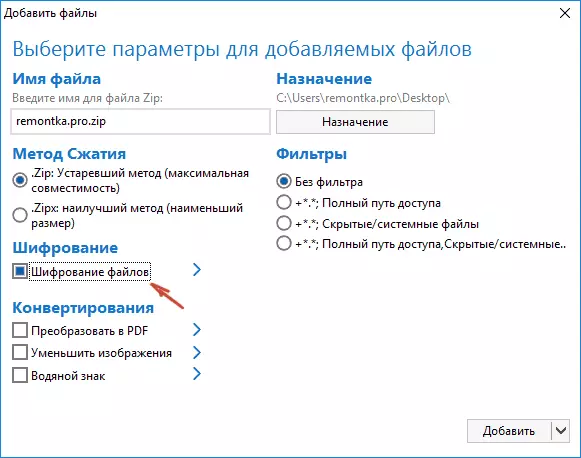
Videoinstruktion
Och nu lovade video om hur man sätter ett lösenord för olika typer av arkiv i olika arkiver.
Sammanfattningsvis kommer jag att säga att jag personligen litar på de krypterade arkiven 7Z, nedan kallade WinRAR (i båda fallen med kryptering av filnamn) och förra gången - ZIP.
Den första 7-zip anges på grund av det faktum att det använder tillförlitliga kryptering AES-256, det är möjligt att kryptera filer och till skillnad från WinRAR är det öppen källkod - därför har oberoende utvecklare tillgång till källkoden, och det här i sin tur Minimerar sannolikheten för sårbarhet före prov.
